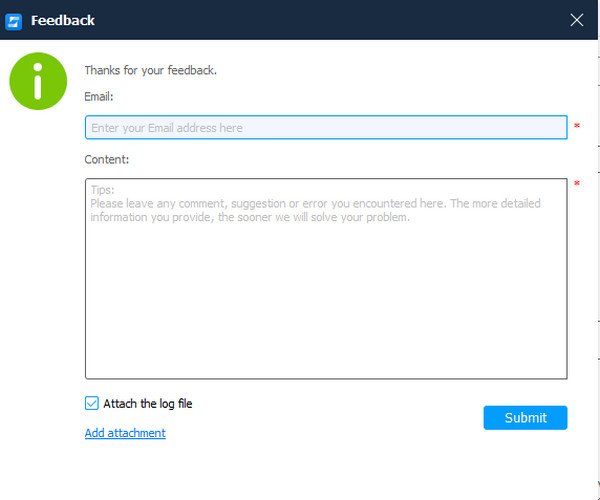- Negozio
- Prodotto

- Strumenti iOS
- Strumenti Android
- Strumenti di utilità
- Strumenti video
- Strumenti gratuiti
- Apps
- Soluzione
- Assistenza
Passaggio 1. Scarica il file .exe dalla pagina ufficiale di Apeaksoft (https://www.apeaksoft.com/phone-transfer/) sul tuo computer.
Passaggio 2. Fare doppio clic sul file exe scaricato. Scegli la tua lingua e la cartella in cui desideri installare il nostro prodotto.
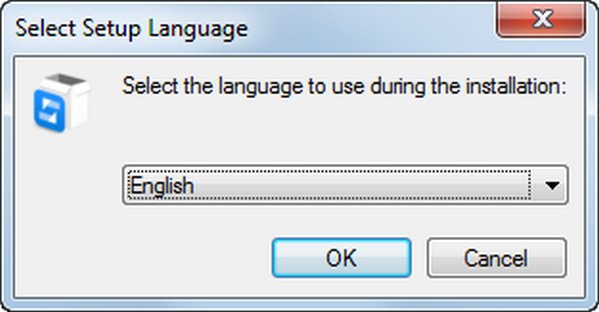
Passo 3. Clic Installazione per iniziare il progresso.
Se lo ritieni davvero utile dopo la prova gratuita, puoi anche fare clic sul segno chiave nell'angolo destro dell'interfaccia principale per completare l'acquisto.
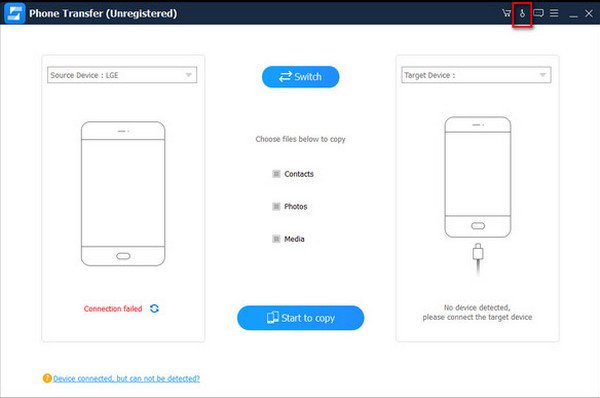
Note:: Dopo averlo acquistato con successo, il codice di registrazione verrà inviato al tuo indirizzo email che hai utilizzato per completare l'acquisto di Trasferimento telefonico.
Dopo aver fatto doppio clic sul prodotto per la prima volta, verrà visualizzata la finestra di registrazione. In caso contrario, basta fare clic su chiave pulsante nell'angolo in alto a destra. Inserisci il tuo indirizzo email e il codice di registrazione e fai clic Registrati per completare la registrazione.
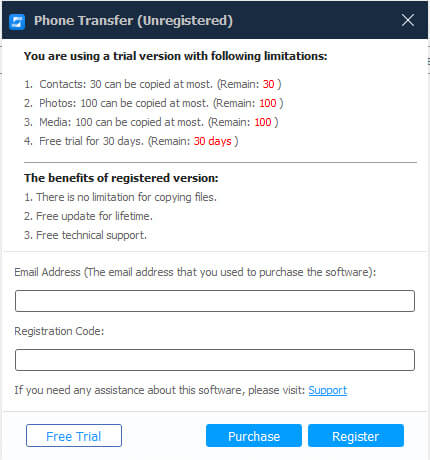
E-mail: L'indirizzo email che inserisci nel modulo d'ordine.
Codice di registrazione: Una stringa di caratteri contrassegnata come chiave di attivazione, codice di licenza o KEYCODE(S) nella lettera di conferma dell'ordine ricevuta dopo l'acquisto andato a buon fine.
Ecco un menu che potete scegliere per soddisfare le vostre esigenze. Si trova a sinistra del pulsante Riduci a icona. In questo menu puoi scegliere altre lingue, qualità della conversione, controllare l'aggiornamento e chiederci aiuto. Siamo sempre a disposizione.
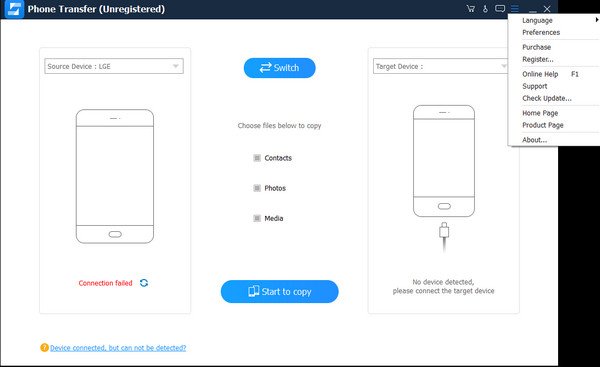
Passo 1. Apri il software e vedrai la seguente interfaccia.

Passaggio 2. Collega il tuo dispositivo Android e iPhone al computer tramite cavo USB. Quindi ti ricorderà di toccare Fidati del computer e inserisci il tuo passcode sul tuo iPhone e per installare FoneGo sui tuoi telefoni e per consentire il debug USB.


Fallo in modo che possa scansionare i tuoi file sui tuoi dispositivi. Dopo averli collegati, l'interfaccia diventerà così.

A proposito, assicurati che il tuo dispositivo iOS sia in Dispositivo sorgentee Android in Dispositivo di destinazione. In caso contrario, basta fare clic swtich pulsante.
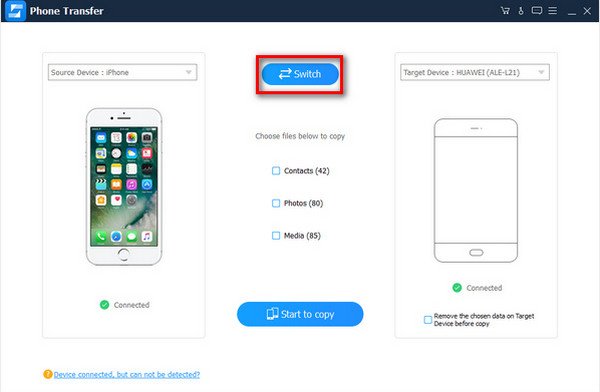
Passaggio 3. Ecco un'opzione sotto l'immagine del dispositivo di destinazione. Se non hai bisogno dei dati sul dispositivo di destinazione, selezionalo e il programma ti aiuterà a rimuoverli.
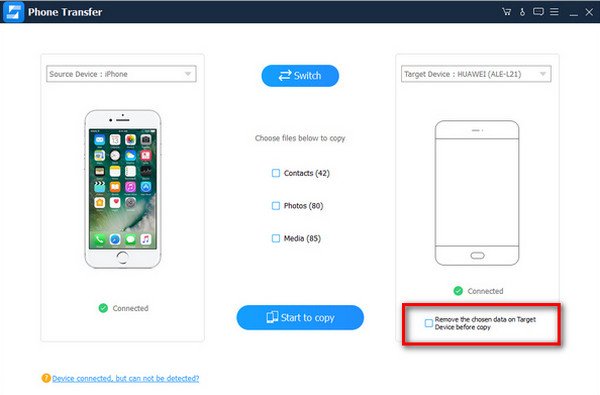
Passaggio 4. Scegli i file che desideri trasferire e fai clic Inizia a copiare.

Passo 1. Esegui Phone Transfer sul tuo computer e vedrai la seguente interfaccia.

Passaggio 2. Collega entrambi i dispositivi iOS al computer tramite cavi USB. Rubinetto Affidati ad sui tuoi dispositivi e inserisci il tuo passcode per consentire al tuo computer di gestire i tuoi dispositivi.

Passaggio 3. Scegli i file che desideri trasferire. Quindi fare clic Inizia a copiare. Attendi qualche secondo finché non termina il trasferimento.
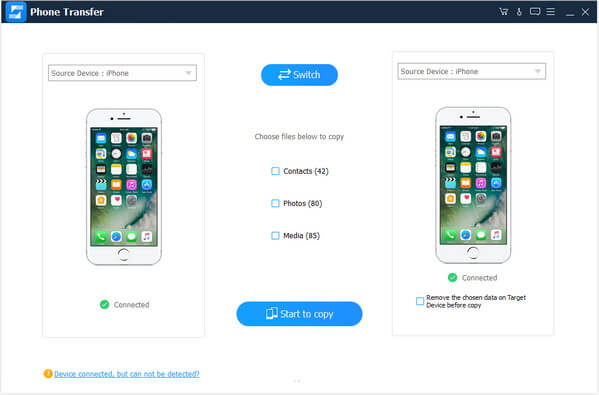
Passo 1. Esegui questo software sul tuo computer.

Passaggio 2. Collega il tuo iPhone e Android al computer tramite cavi USB. Quindi ti ricorderà di installare FoneGo sui tuoi telefoni e consentire il debug USB. Esegui queste operazioni sui tuoi telefoni in modo che possa connetterti ai tuoi telefoni e scansionare i tuoi file.

Passo 3. Seleziona i file che desideri trasferire e fai clic Inizia a copiare.

Altri argomenti correlati che puoi imparare da:
· XNUMX€ Tutorial sul trasferimento di musica da Android a un altro dispositivo Android
· XNUMX€ Come trasferire i contatti da Android ad Android
· XNUMX€ 3 metodi per trasferire tutto sul nuovo telefono da Samsung HTC e altro
· XNUMX€ Come trasferire la scheda SIM sul nuovo telefono
· XNUMX€ Come trasferire i contatti da Blackberry ad Android
Passo 1. Apri il programma sul tuo computer e vedrai la seguente interfaccia.

Passaggio 2. Collega il tuo dispositivo Android e iPhone al computer tramite cavi USB. Quindi ti ricorderà di toccare Affidati ad e inserisci il tuo passcode sul tuo iPhone e installa FoneGo e consenti il debug USB sul tuo dispositivo Android. Basta farlo in modo che possa scansionare i tuoi file sui tuoi dispositivi. Successivamente, l'interfaccia diventerà così.


Passaggio 3. Scegli i file che desideri trasferire. Quindi fare clic Inizia a copiare.

Altri argomenti correlati che puoi imparare da:
· XNUMX€ Come trasferire i contatti da Android a iPhone XS/XR/X/8/7/6
· XNUMX€ [Modo migliore] Invia video da Android a iPhone X/8/7/6/6s/5/5c/5s/4
· XNUMX€ Tutorial per trasferire musica da iPhone X/8/7/6/5/4 al dispositivo Android
· XNUMX€ Una semplice guida per trasferire musica da Android a iPhone XS/XR/X/8/7/6
· XNUMX€ Guida completa per inviare file da Android a iPhone in modo efficiente
· XNUMX€ Guida completa per inviare file da Android a iPhone in modo efficiente
1. In caso di problemi durante la connessione, fare clic sul collegamento nella parte inferiore dell'interfaccia principale.
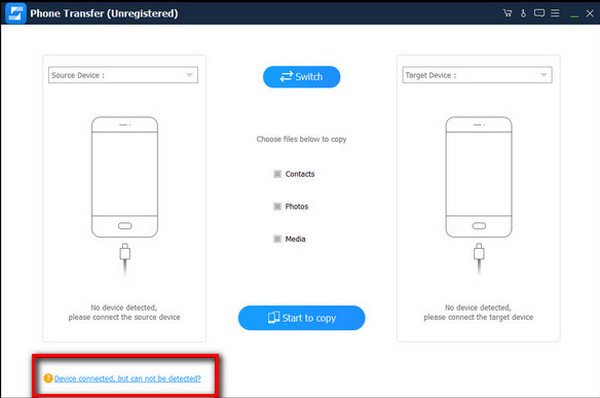
2. Ci sono difficoltà che non puoi risolvere, cliccaFeedback per inviarci un'e-mail o fare clic su Menu per chiederci aiuto.